Bạn đang có nhiều tài khoản Facebook và bạn muốn chúng đăng nhập trên một thiết bị để sử dụng. Bởi lẽ việc cứ đăng xuất nick này rồi lại đăng nhập nick khác sẽ rất rất mất thời gian. Nhưng bạn lại không biết cách đăng nhập nhiều tài khoản Facebook cùng một lúc như thế nào? Dưới đây techrum chúng tôi sẽ hướng dẫn bạn cách đăng nhập nhiều tài khoản Facebook nhanh chóng và đơn giản. Cùng theo dõi để biết thêm thật nhiều thông tin hữu ích nhé.
Cách đăng nhập nhiều nick Facebook trên máy tính
Dưới đây sẽ là 3 cách đăng nhập nhiều nick Facebook trên máy tính được techrum tổng hợp chi tiết nhất, bạn có thể tham khảo:
1. Sử dụng nhiều trình duyệt đăng nhập nhiều tài khoản Facebook
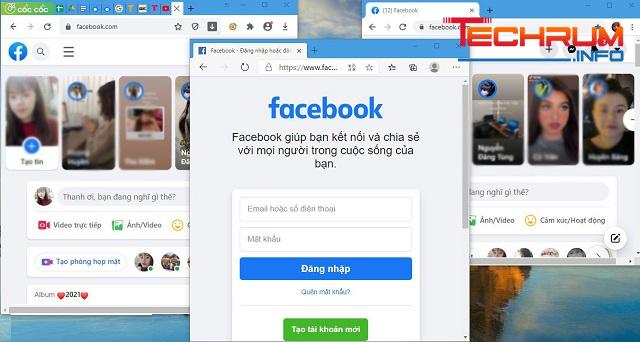
Hiện nay máy tính hay laptop chúng ta đều có ít nhất là 2 đến 3 trình duyệt và bạn có thể sử dụng các trình duyệt này để có thể đăng nhập thêm nhiều tài khoản Facebook khác nhau. Ví dụ cụ thể như bạn có thể đăng nhập trên trình duyệt Google chrome, Cốc Cốc, Opera… bạn có thể đăng nhập các tài khoản Facebook một cách dễ dàng.
Xem thêm: Link download rules of survival – game cuộc chiến sinh tồn vô cùng hấp dẫn
2. Sử dụng trình duyệt ẩn danh để đăng nhập Facebook
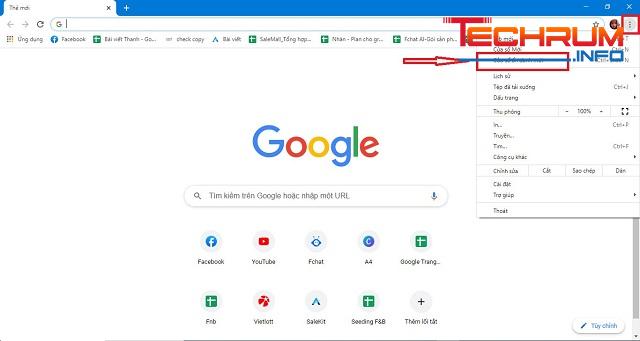
Đây sẽ là cách mà bạn có thể đăng nhập được 2 tài khoản trên máy tính vô cùng hiệu quả. Bạn có thể đăng nhập 2 tài khoản Facebook trên cùng một trình duyệt với chế độ thường + chế độ ẩn danh. Để mở chế độ ẩn danh trên trình duyệt thì bạn chỉ cần thực hiện thao tác như sau:
-
Với trình duyệt Google Chrome và trình duyệt Cốc Cốc
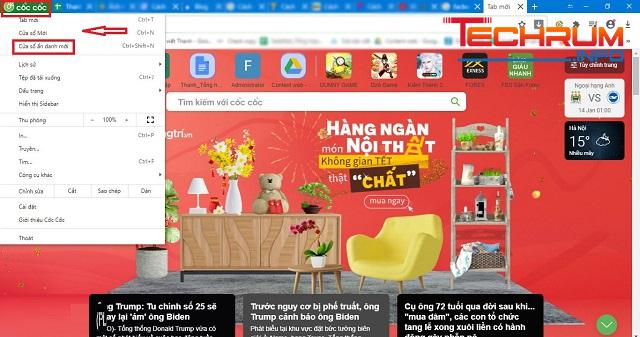
Bạn click vào menu của trình duyệt Google Chrome (ba dấu ba chấm) hoặc menu của trình duyệt Cốc Cốc ( biểu tượng Cốc Cốc) sau đó chọn Cửa sổ ẩn danh mới hoặc nhấn tổ hợp phím Ctrl + Shift + N rồi bạn thực hiện đăng nhập như bình thường.
Xem thêm: Tải ứng dụng phiên bản cũ trên appstore cực dễ dàng
-
Với trình duyệt Internet Explorer
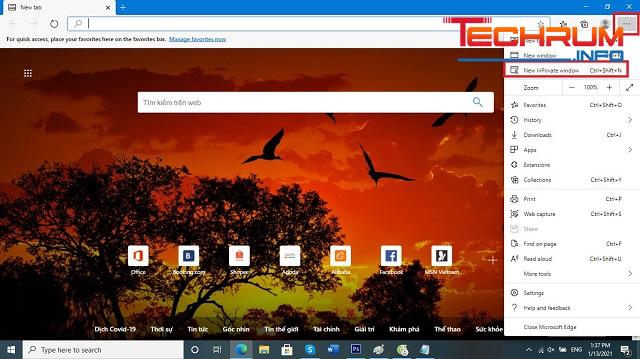
Bạn click vào menu của trình duyệt Internet Explorer ( hình bánh xe góc trên cùng bên phải) chọn Safety => Inprivate Browsing hoặc nhấn tổ hợp phím Ctrl + Shift + P rồi bạn đăng nhập Facebook như bình thường
3. Đăng nhập nhiều tài khoản Facebook bằng SessionBox
Bước 1: Chúng ta nhấn vào link trên để tiến hành tải tiện ích SessionBox. Ở giao diện đầu tiên nhấn vào nút Add to Chrome.
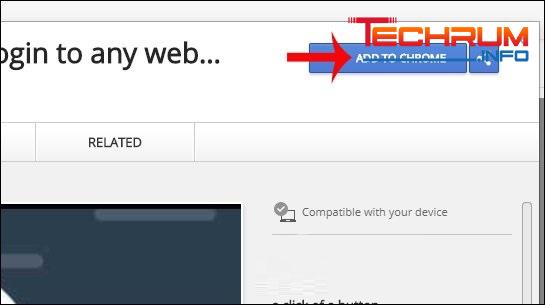
Bước 2: Sau đó bạn nhấn vào nút Thêm tiện ích để cài đặt SessionBox.
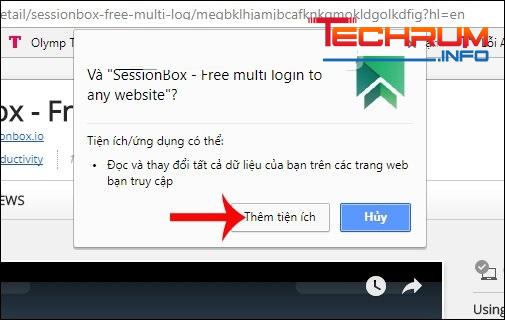
Khi cài đặt thành công chúng ta sẽ nhìn thấy biểu tượng tiện ích ở cuối thanh truy cập địa chỉ, kèm theo là thông báo như hình.
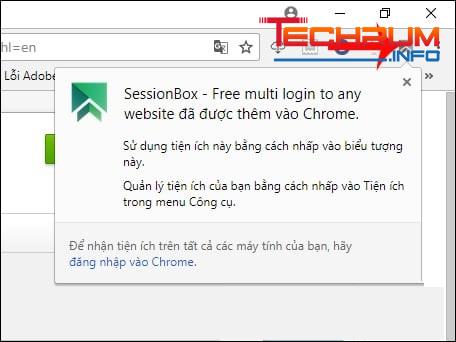
Bước 3: Bạn cần tạo tài khoản sử dụng → Click vào biểu tượng tiện ích ở trên trình duyệt → Click vào nút màu xanh như hình dưới đây.
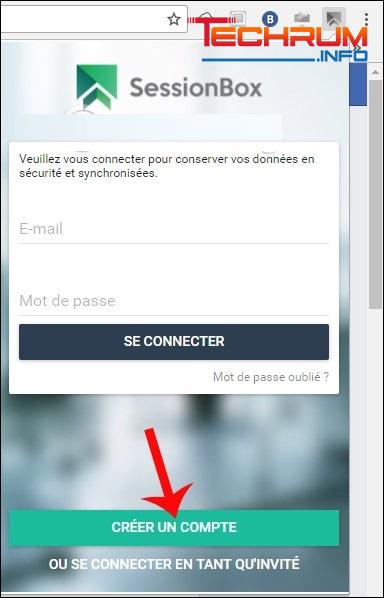
Bước 4: Sau đó, nhập các thông tin địa chỉ email, mật khẩu và nhắc lại mật khẩu ở 3 dòng đầu tiên → Nhấn vào nút xác nhận như hình dưới để xác nhận tạo tài khoản SessionBox.
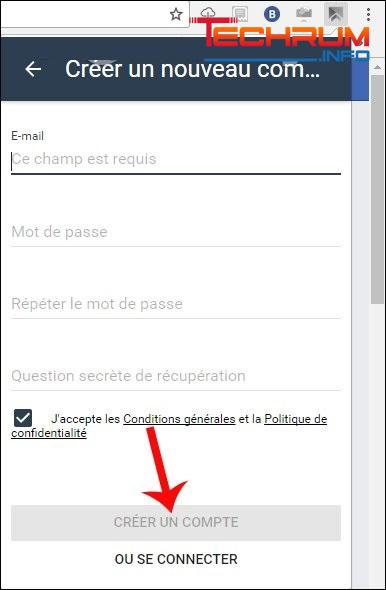
Bước 5: Sau khi tạo tài khoản SessionBox thành công chúng ta sẽ truy cập vào giao diện của tiện ích.
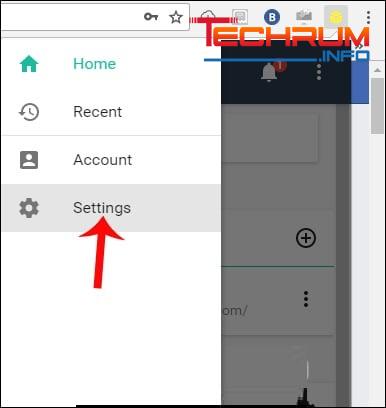
Sau đó tìm tới mục Language và chọn English.
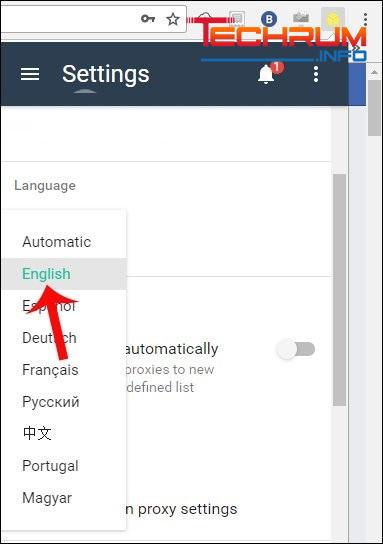
Bước 6: Bây giờ bạn đăng nhập tài khoản Facebook thứ nhất và sẽ thấy giao diện SessionBox → Click vào dấu cộng để thêm tài khoản Facebook thứ 2.
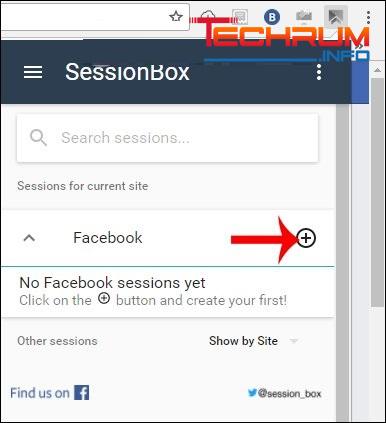
Ngay lập tức giao diện đăng nhập Facebook mới xuất hiện. Đồng thời trên màn hình xuất hiện giao diện để bạn nhập tên cho phiên bản làm việc mới này trên trình duyệt.
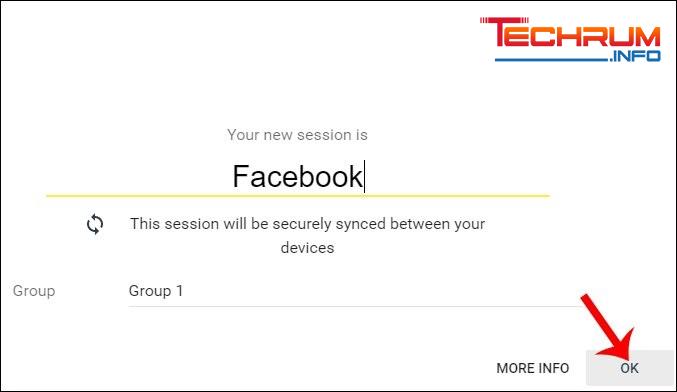
Bước 7: Như vậy bạn đã có thể đăng nhập 2 tài khoản Facebook cùng lúc trên cùng 1 cửa sổ trình duyệt. Tài khoản Facebook 2 sẽ có thêm dấu chấm vàng như hình.
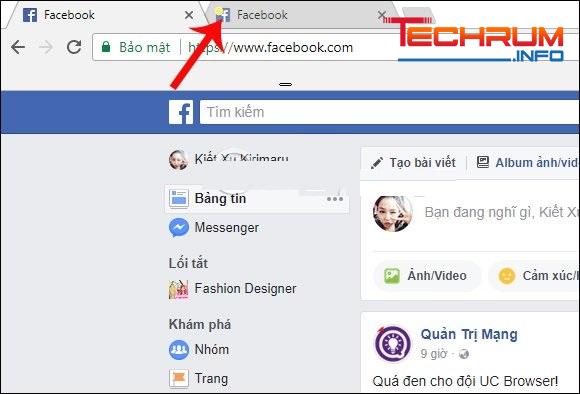
Đồng thời giao diện của SessionBox cũng xuất hiện 2 tài khoản. Chúng ta cũng có thể nhấn tổ hợp phím Ctrl + mũi tên lên + A để mở 1 phiên bản quản lý.
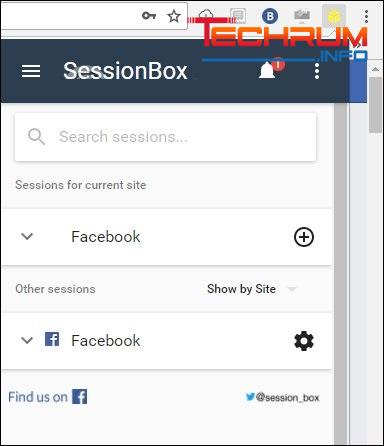
Bước 8: Ngoài ra, SessionBox còn hỗ trợ việc thay đổi giao diện cho từng phiên làm việc. Click vào Facebook rồi sau đó nhấn tiếp vào biểu tượng 3 dấu chấm dọc chọn Settings.
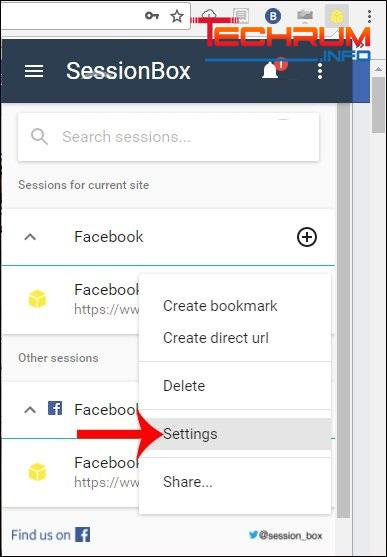
Tại đây bạn có thể thay đổi màu sắc cho biểu tượng, thêm tên → Nhấn Save để lưu lại.
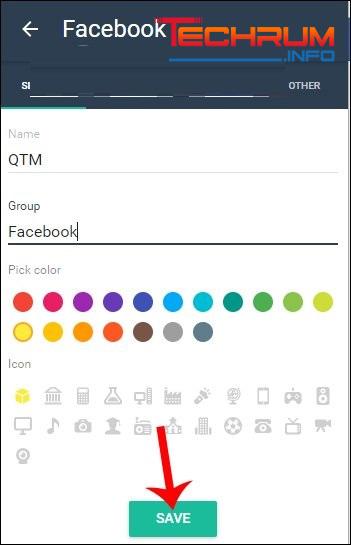
Xem thêm: Hướng dẫn tăng tốc độ download cho google chrome dễ dàng
Cách đăng nhập nhiều tài khoản facebook trên điện thoại
1. Sử dụng nhiều phiên bản ứng dụng facebook khác nhau
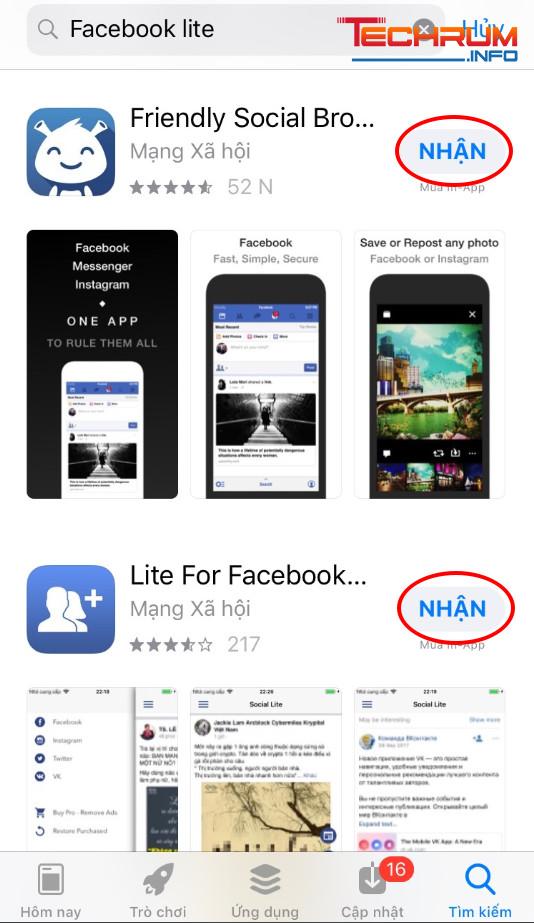
Hiện nay Facebook hỗ trợ một phiên bản ứng dụng chính nhưng bên cạnh đó còn có nhiều phiên bản ứng dụng khác. Nó có phần giao diện giống với Facebook và người dùng vẫn có thể dễ dàng sử dụng các tính năng như bình thường.
2. Sử dụng các trình duyệt web để + đăng nhập facebook
Ngoài đăng nhập nick chính tại ứng dụng Facebook thì bạn cũng có thể đăng nhập tài khoản Facebook trên các trình duyệt khác. Và hiện nay có các trình duyệt tìm kiếm như Chrome, Cốc Cốc hay Firefox đều hỗ trợ phiên bản App trên điện thoại.
Đăng nhập nhiều tài khoản facebook để làm gì?
Dưới đây là một số lý do người dùng đăng nhập vào tài khoản Facebook trên điện thoại, máy tính đó là:
Người dùng không cần nhớ mật khẩu từng tài khoản
Mỗi người đều có rất nhiều tài khoản mạng xã hội nên việc nhớ mật khẩu dường như sẽ rất là khó khăn. Và khi đăng nhập cùng 1 lúc với nhiều nick Facebook bạn sẽ dễ dàng chuyển đổi giữa các tài khoản mà không cần nhập mật khẩu và việc này rất hữu ích cũng như tiết kiệm được rất nhiều thời gian cho bạn.
Dễ thực hiện các công việc khác nhau
Có rất nhiều người sử dụng một nick chính và sau đó sẽ có rất nhiều nick phụ cho các công việc khác nhau. Vì vậy mà việc đăng nhập nhiều tài khoản Facebook giúp bạn không bỏ lỡ các thông tin quan trọng ở các nick và bạn cũng sẽ dễ dàng quản lý công việc và vẫn có được sự riêng tư.
Dễ quản lý tài khoản
Việc thực hiện quản lý các tài khoản cùng một lúc được xem là rất khó khăn. Ví dụ như bạn có 2 tài khoản Facebook cần đăng xuất tài khoản đang dùng mới có thể đăng nhập tài khoản tiếp theo. Chính vì vậy mà việc đăng nhập nhiều nick Facebook sẽ giúp bạn dễ dàng quản lý tài khoản hơn.
Lưu ý khi đăng nhập nhiều tài khoản facebook

Trên thực tế không phải cứ tải tất cả các trình duyệt về máy là bạn có thể đăng nhập được tất cả các tài khoản Facebook, mà để đăng nhập được nhiều tài khoản Facebook trên 1 máy hiệu quả thì bạn cần phải lưu ý một số vấn đề như sau:
- Không nên tạo quá nhiều tab trên máy để đăng nhập nhiều trình duyệt cùng một lúc, bởi nếu làm như vậy thì hiệu suất làm việc của máy sẽ bị ảnh hưởng và CPU cũng sẽ tăng cao.
- Bạn cần phải phân biệt được rõ ràng các tài khoản Facebook để tránh gửi thông tin nhầm lẫn. Hơn nữa, việc có nhiều tài khoản Facebook cùng một lúc sẽ khiến cho bạn cảm thấy rất dễ nhầm lẫn, tốt nhất là mỗi nick thì bạn nên có một ảnh đại diện khác nhau.
Trên đây là tất cả thông tin về đăng nhập nhiều tài khoản facebook hy vọng qua bài viết các bạn có thể biết được các thông tin hữu ích và áp dụng nó vào thực tế. Chúc bạn thành công và hãy thường xuyên đón đọc bài viết tiếp theo của chúng tôi để có được thật nhiều kiến thức mới nhất.












